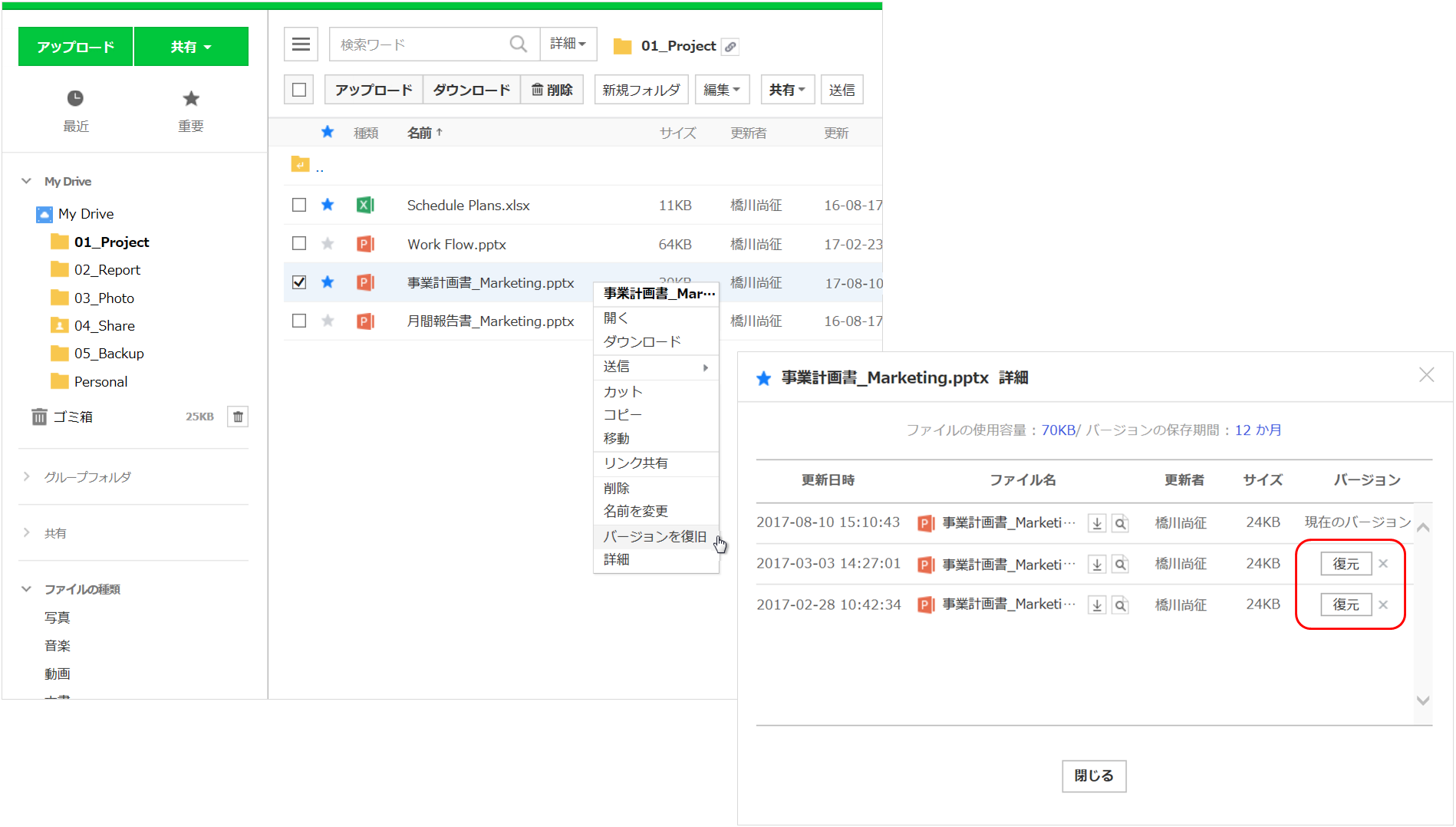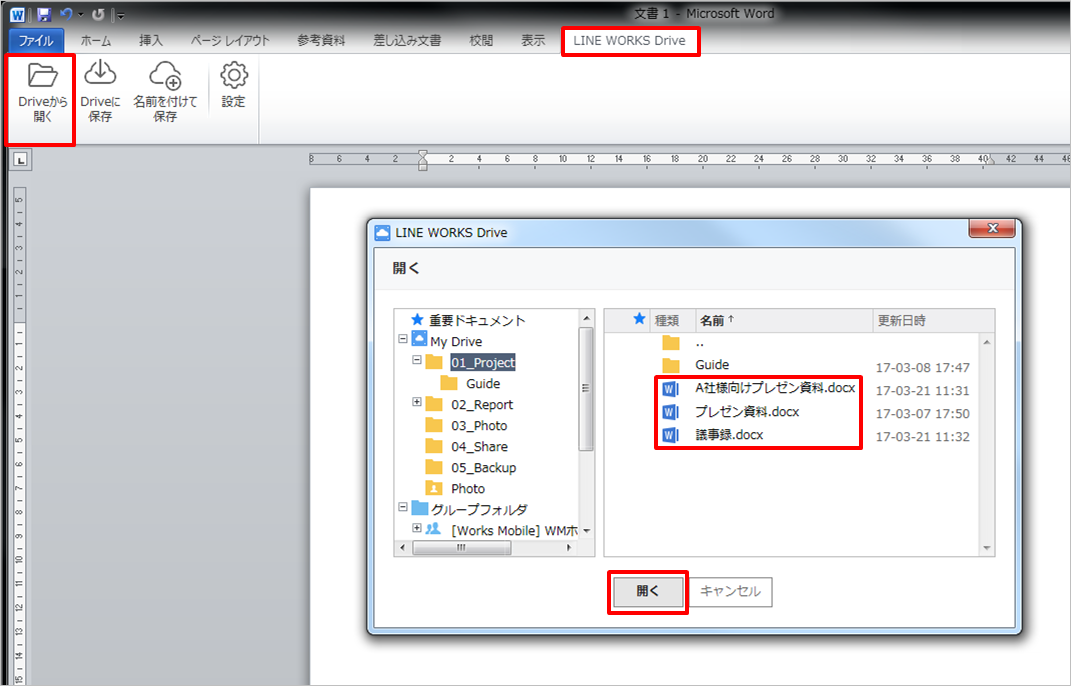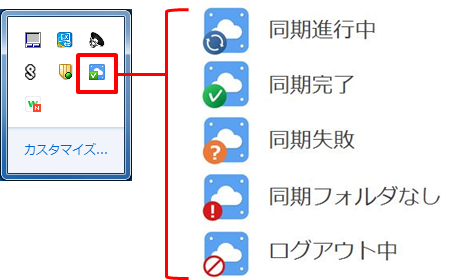メンバーや組織、グループ間でファイルを移行したいときはありませんか?
自力でファイルをドラッグ&ドロップして移動させたり、ダウンロードとアップロードを繰り返して移行する方もいるかもしれません。それらは手軽な方法ではありますが、万が一誤操作した場合のリスクがあります。
そんなときに便利な機能が「ファイル移行」です。特定のメンバーやチーム/グループフォルダ間でファイルを移行することができます。
ファイル移行機能の使い方
ファイル移行機能は管理者画面 [サービス] > [Drive] > [ファイル移行] で使用できます。
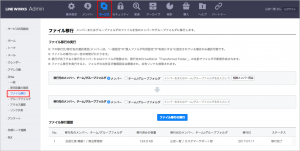
移行の順序
- 移行したいメンバー、チーム/グループフォルダを指定します。削除したメンバーのファイルを移行したい場合は [削除メンバー照会] から対象のメンバーを探してください。
- 移行先のメンバー、チーム/グループフォルダを指定します。
- [ファイル移行の実行] を押すとファイル移行が開始します。
- 移行処理の情報はファイル移行履歴に表示されます。ステータスが [移行待機] から [移行完了] に変わるとファイル移行は成功です。
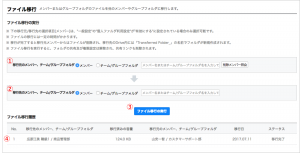
[ポイント]
- ファイルの移行には一定の時間がかかります。
- 移行が完了すると移行元メンバーからはファイルが削除され、移行先のDrive内には「Transferred Folder_」の名前でフォルダが新規作成されます。
- ファイル移行を実行すると、フォルダの共有及び権限設定は解除され、共有リンクも削除されます。